老薛主机自带文件管理器,我们进入到该文件管理器后,就可以新增、修改、删除、压缩、解压缩文件及文件夹,也可以上传或下载文件等等。那么我们如何进入老薛主机的文件管理器呢?下面boke112百科就跟大家介绍两个入口地址。
入口1:cPanel面板快捷操作中的“文件管理”
前往老薛主机官网并登录 >> 进入所使用虚拟主机的产品信息页(PS:不懂?请参考『老薛主机基础教程:如何进入到主机产品信息页面?』)>> 在“cPanel面板快捷操作”中点击“文件管理”即可进入到该台主机对应的文件管理器。
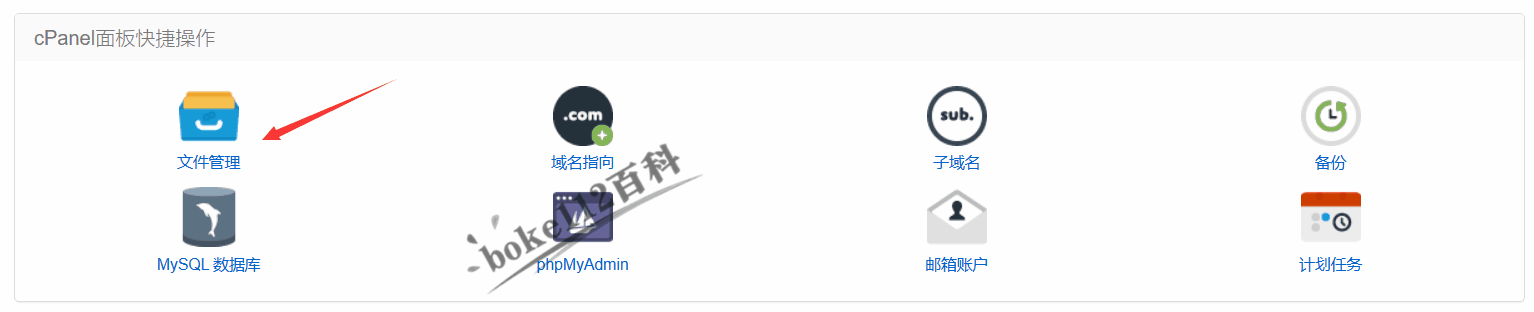
入口2:cPanel面板内的“文件管理器”
前往老薛主机官网并登录 >> 进入所使用虚拟主机的cPanel面板(PS:不懂?请参考『老薛主机基础教程:如何登录cPanel面板?2种方法』)>> 往上滑动页面找到并点击“文件”栏目下的“文件管理器”即可进入到该台主机对应的文件管理器。
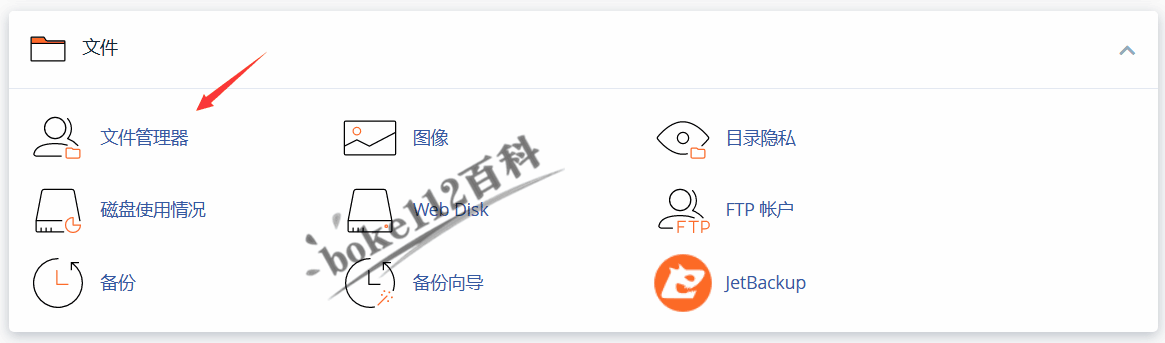



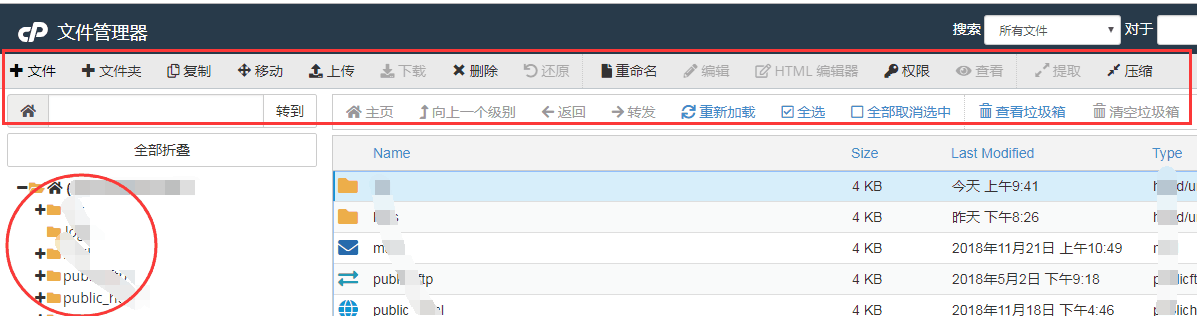



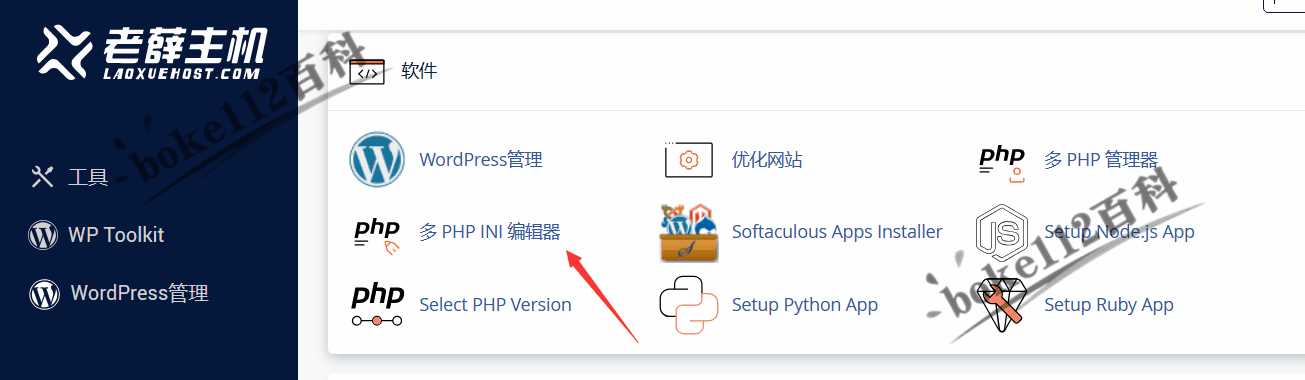
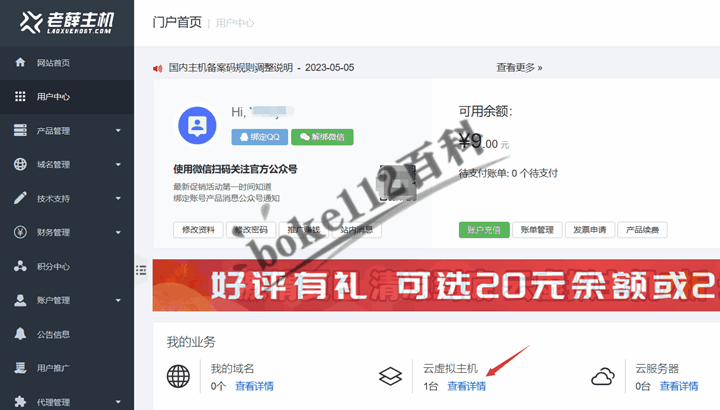









 桂公网安备 45010502000016号
桂公网安备 45010502000016号